Как восстановить письмо из Корзины на телефоне Андроид или Как найти пропавшее письмо
Иногда на телефоне какое-то нужное письмо исчезает из папки Входящие. Чаще всего оно попадает в другую папку – Корзину.
Это происходит иногда случайным образом, иногда письмо бывает удалено по ошибке. В итоге пользователь сталкивается с проблемой, как восстановить письмо из Корзины обратно в папку Входящие.
Содержание статьи:
1. Восстановление письма из Корзины в приложении Gmail
2. 6 шагов, чтобы найти письмо в Корзине и вернуть во Входящие
3. Проверка, что письмо вернулось во Входящие
4. Видео-формат статьи
Восстановление письма откладывать надолго не стоит, так как удаленные сообщения хранятся в Корзине только 30 дней, а затем удаляются навсегда. Письма, удалённые из Корзины, восстановлению уже не подлежат.
Рассмотрим эту процедуру на примере телефона с операционной системой Андроид. Вероятно, стоит поблагодарить разработчиков Андроида. Они предусмотрели, что пользователь может захотеть восстановить письмо. Именно для этого разработчики сделали Корзину в почте, куда предварительно помещаются удаленные письма. Поэтому у пользователей есть возможность быстренько вернуть удаленное письмо обратно во Входящие.
Восстановление письма из Корзины в приложении Gmail
Открываем на своем телефоне Андроид именно то приложение, которое работает с почтой. На рисунке 1 открыто приложение Gmail. Разберем, как можно вернуть письмо из Корзины во Входящие на примере этого приложения.
На вашем телефоне с Андроидом могут быть некоторые отличия от приведенных ниже скриншотов. Это зависит от модели телефона и от версии Андроида. Тогда придется проявить небольшую смекалку, чтобы повторить те действия, которые описаны ниже, ибо отличия будут несущественные. Но ведь без смекалки в наше время никак нельзя…
6 шагов, чтобы найти письмо в Корзине и вернуть во Входящие
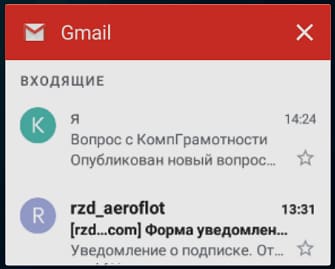
Рис. 1. Приложение для почты Gmail.com на Андроиде.
1) В Gmail может быть подключено несколько разных почтовых ящиков: @yandex.ru, @mail.ru, @gmail.com и другие. Открываем именно ту почту, где нужно переместить письмо из Корзины во Входящие.
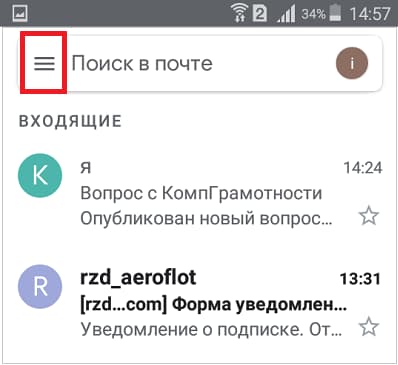
Рис. 2. Окно с почтовым ящиком в приложении Gmail.
2) Кликаем по значку меню для почты. Этот значок находится в левом верхнем углу и состоит из трёх горизонтальных черточек (в красной рамке на рис. 2).
Откроется окно со списком тех папок, которые есть в нашем почтовом ящике. Нас интересует Корзина (выделена красной линией рис. 3):
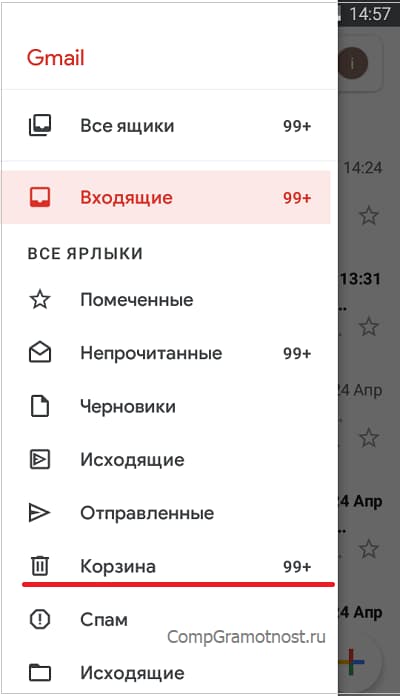
Рис. 3. Корзина для временного хранения удаленных писем в приложении Gmail.
3) Тапаем по опции «Корзина» (рис. 3). Откроется окно Корзины. Находим там письмо, которое следует переместить в папку Входящие. Выделяем это письмо (1 на рис. 4).
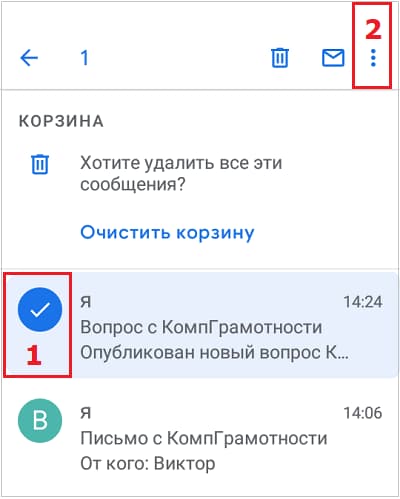
Рис. 4. Выделение письма в Корзине для его восстановления.
4) Теперь нам предстоит переместить выделенное письмо из Корзины во Входящие. Для этого кликаем по меню в Корзине в виде трёх вертикальных точек. Меню находится в правом верхнем углу (2 на рис. 4).
Меню в Корзине крайне минималистичное, ибо состоит из одной единственной опции «Переместить» (рис. 5). Эта опция относится именно к тому письму, которое предварительно было выделено в Корзине:
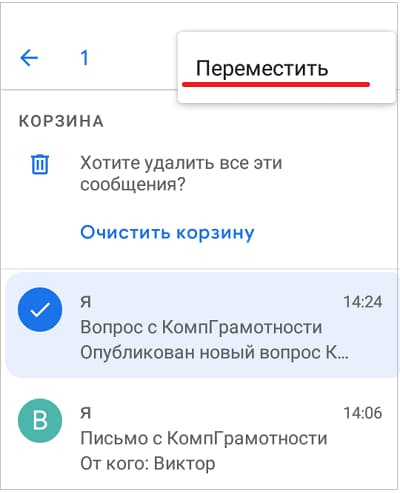
Рис. 5. Опция «Переместить» для выделенного письма в Корзине.
5) Кликаем «Переместить» (рис. 5). Появится окно «Перемещение» и варианты, «куда изволите» перемещаться: «Inbox» (Входящие), «Archive» (Архив), «Исходящие».
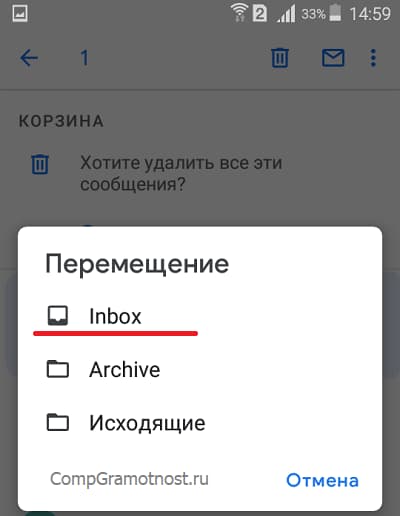
Рис. 6. Варианты, куда из Корзины можно переместить удаленное письмо.
6) Тапаем по «Inbox» (Входящие). После этого письмо сразу же будет перемещено во Входящие в приложении Gmail.
Проверка, что письмо вернулось во Входящие
Далее из Корзины следует вернуться в папку Входящие, чтобы убедиться, что удаленное письмо вернулось «на круги своя».
Для этого открываем меню в Корзине (рис. 7):
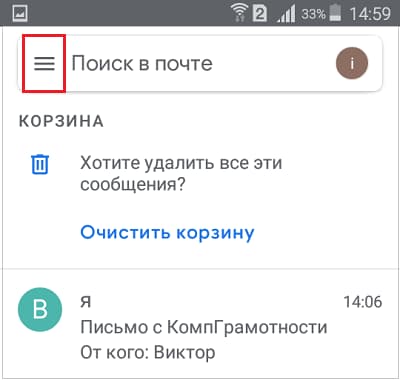
Рис. 7. Открываем меню в Корзине, чтобы вернуться во Входящие.
В меню видно, что в данный момент мы находимся в Корзине (1 на рис. 8). Находим опцию Входящие (2 на рис. 8) и тапаем по ней:
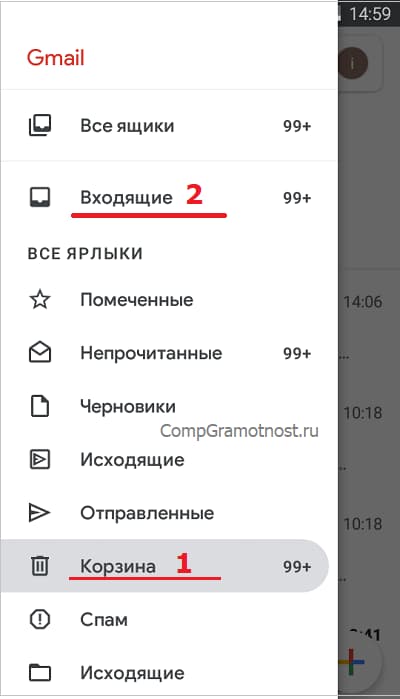
Рис. 8. Клик по опции «Входящие».
Письмо из Корзины вернулось во Входящие (рис. 9).
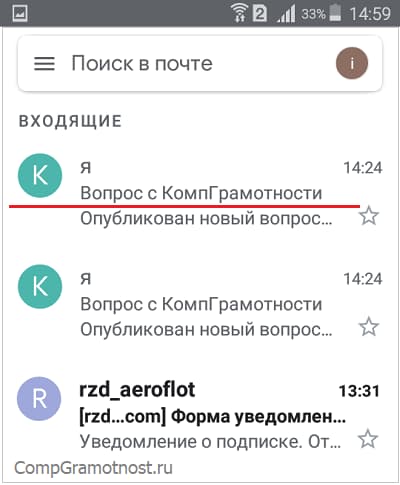
Рис. 9. Проверка, что письмо из Корзины вернулось во Входящие.
Таким образом, все в порядке, письмо вернулось во Входящие. Можно работать дальше с почтой на телефоне Андроид.
Видео-формат материала, изложенного выше
Дополнительные материалы:
1. Т9 на смартфоне: что это, как включить или выключить на Андроиде в Самсунге
2. Какие приложения на Андроиде больше расходуют заряд батареи
3. Подключен ли телефон к Wi-Fi и переключение на другую сеть Wi-Fi
4. Уведомления на Андроиде для приложений: как отключить, включить и почему уведомления не приходят
5. Почему не открываются вложения в электронном письме: 6 причин

Разве об этом кто-то не знает?!
Надежда большое Вам спасибо за Ваш благородный труд. Получая Ваши уроки я познаю очень многого. Пример я не имел понятия что на телефоне есть корзина. Кого я не спрашивал не получал ответа. Сейчас я знаю то она есть и как с ней работать.